应用模版持续交付
Rainbond 应用模版持续交付流程图
如下图所示,我们以后台管理系统为例,利�用 Rainbond 应用模版实现持续交付,通常需要以下流程。
-
用户提交代码到源码仓库,此时在开发环境中构建和进行自动化测试流程,测试完成后,如果不通过则反馈到开发人员进行调整,从而保证代码质量。
-
当开发人员功能基本开发完成后,此时将开发的
后台管理系统发布到应用市场,作为1.0版本,接下来测试人员从应用市场一键安装1.0版本,即可部署出完整的测试环境用于测试。而开发者基于开发环境继续开发,而测试人员则进行完整功能测试。如果功能测试失败,则继续反馈给开发人员。 -
开发人员修改完代码自测完成后,再次发布
后台管理系统的2.0版本,此时测试人员可以在测试环境一键升级,升级完成后继续测试。 -
当
3.0版本测试通过以后,我们就可以认为已经有了高质量可交付的版本。接下来可以在应用市场标记该版本已经 Release,后续在生产环境部署时,直接从应用市场部署3.0版本即可。
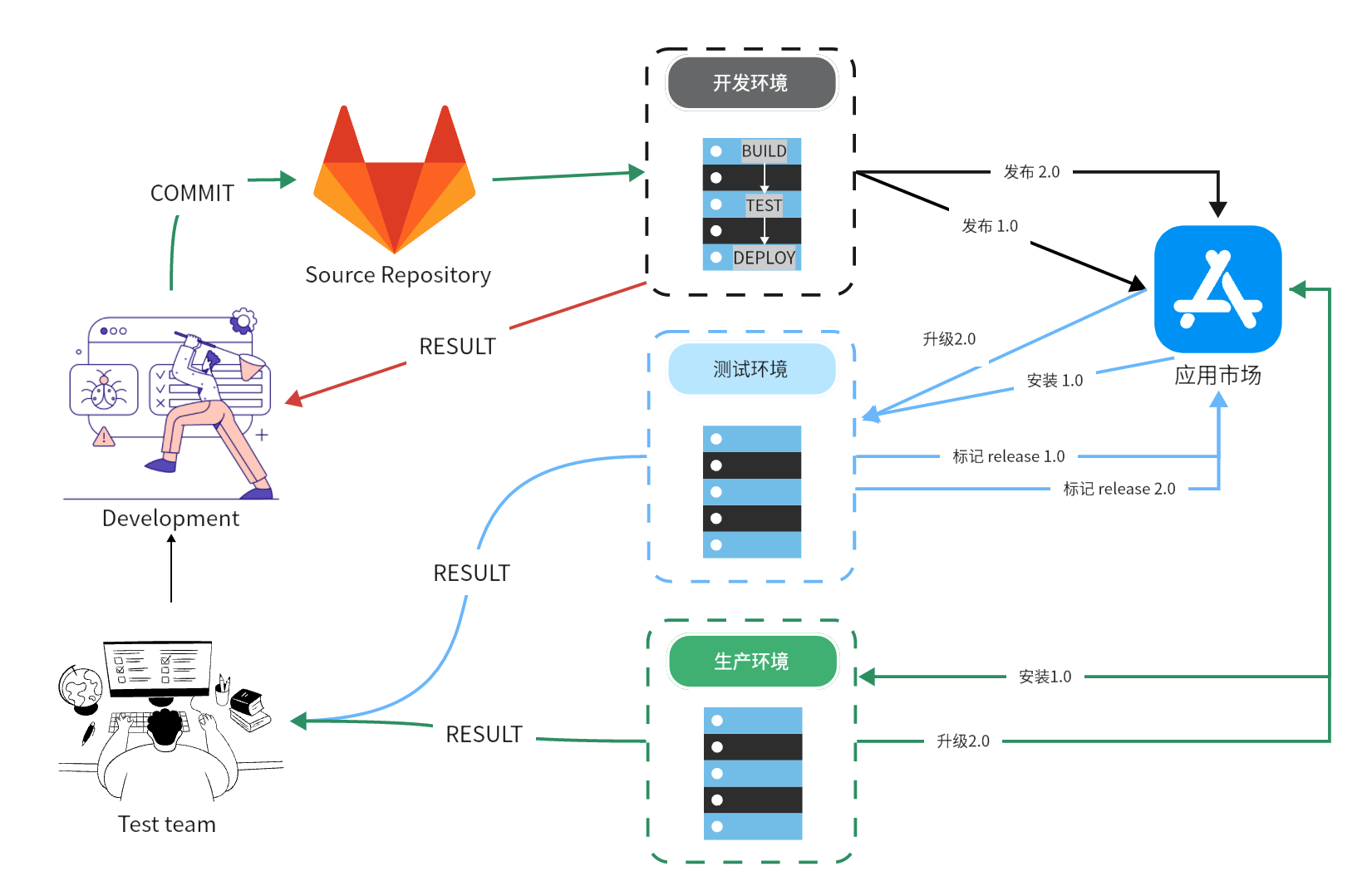
操作步骤
准备工作
- 拥有一套 Rainbond 集群,参考快速安装,多个团队/项目(用于模拟开发环境、测试环境、生产环境)。
部署开发环境
-
参考基于源代码创建组件,根据你的代码语言部署你的各个业务模块。
-
各个业务部署完成后,参考微服务架构指南进行服务编排,此时你就得到了一个在 Rainbond 上完整运行的应用。
-
在你的 Git 仓库配置自动部署,完成该步骤后,可以通过提交代码触发开发环境的自动构建以及自动化测试,再根据构建结果完成代码调整。
制作应用模版
-
在应用拓扑图页面左侧,选择
发布->发布到组件库, 即可进入模版设置页面。各个参数详细说明参考附录1: 模版设置页面参数说明 -
新建一个应用模版
后台管理系统,可选择发布范围为企业,设定好发布的版本1.0,点击提交,接下来将会同步所有组件的镜像,推送到本地镜像仓库中。同步完成后,点击确认发布,即发布完成。接下来在平台管理->应用市场->本地组件库,即可看到发布好的应用模版。
注:仅有企业管理员可以看到平台管理按钮。
部署测试环境
-
新建一个
测试环境的团队,在该团队中新建应用后台管理系统,在应用页面中,点击添加组件->本地组件库,选择你刚刚发布的后台管理系统模版,选择1.0版本安装,即可完成测试环境的部署。 -
测试人员在这个环境中进行测试,测试完成后,将问题反馈到开发人员。开发人员进行修改自测完成后,再次发布
2.0版本。 -
此时,测试人员可以在测试环境的
后台管理系统应用中,选择升级,可以看到2.0版本和1.0版本的差异,测试人员可以一键完成应用升级后,再次进行测试。 -
最终,开发人员发布的
3.0版本,通过了完整的测试,此时我们可以去平台管理->应用市场->本地组件库-后台管理系统,即可看到该模版下所有版本,我们可以点击设置为 Release 状态,标记该版本是高质量可交付的版本。
部署生产环境
-
具有生产环境部署权限的用户,可以在
平台管理->应用市场->本地组件库,看到应用的 Release 状态。此时,可以看到后台管理系统的3.0版本是 Release 状态,用户就可以放心的用该版本进行交付。 -
点击
后台管理系统模版右侧的安装,团队选择生产环境,以及要安装的应用和版本,即可一键部署出生产环境。 -
后续如果有问题,仍然是开发人员发布
3.1版本,测试人员测试通过后,运维人员在生产环境的应用中,选择升级,即可完成上线。